I file PDF sono una base per la condivisione di documenti perché mantengono il tuo formato intatto, indipendentemente da dove vengano visualizzati. D'altra parte, i file SVG sono preferiti per le grafiche web e il lavoro di design poiché possono essere ridimensionati senza perdere qualità.
Convertire file PDF in file SVG può essere complicato perché richiede di mantenere tutte le grafiche vettoriali e il testo nitidi e chiari. Tuttavia, questa conversione è fondamentale per attivit�à che richiedono grafiche scalabili di alta qualità, come il design web, l'editing grafico e le visualizzazioni interattive. In questo articolo, esploreremo le differenze tra questi due tipi di file e spiegheremo come convertire file da PDF a SVG utilizzando vari strumenti.
Cos'è un file vettoriale SVG?
Prima di approfondire come convertire i PDF in file vettoriali, prendiamoci un momento per discutere di quest'ultimo. Il file SVG (Scalable Vector Graphics) è un formato immagine progettato per essere scalabile all'infinito senza perdere qualità. Questo lo rende ideale per l'uso sul web, assicurando che le immagini rimangano chiare e nitide su qualsiasi dispositivo e a qualsiasi dimensione.
Utilizzi comuni dei file SVG
Icone: Si adattano facilmente a diverse risoluzioni dello schermo, perfette per un design web reattivo.
Loghi: Assicurano che i loghi appaiano nitidi e professionali su qualsiasi dispositivo o dimensione dello schermo.
Grafici e diagrammi: Permettono una rappresentazione visiva interattiva e dettagliata dei dati.
Illustrazioni: Mantengono un alto livello di dettaglio e qualità, indipendentemente da quanto si zoomi dentro o fuori.
Animazioni: Creano contenuti web coinvolgenti e dinamici.
PDF e SVG: Qual è la differenza?
Che tu stia lavorando con file ricchi di testo o grafica dettagliata, conoscere cosa offre ciascun formato può semplificare la tua scelta.
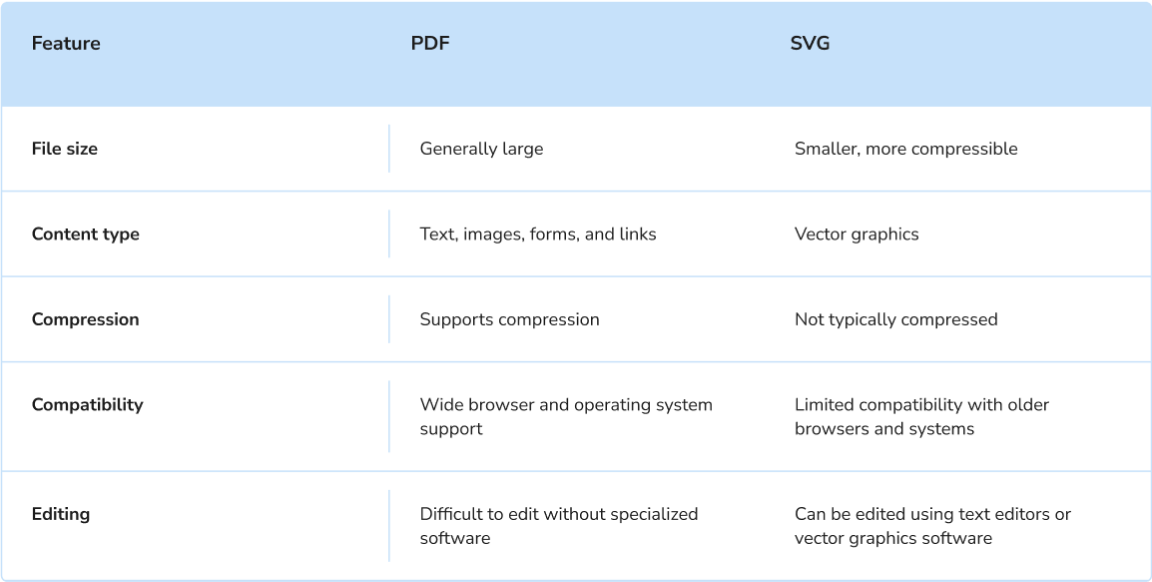
Come convertire file PDF in SVG online con PDF Guru
Con il nostro convertitore da PDF a vettore online, puoi caricare il tuo documento e farlo elaborare in circa un minuto. Ecco come funziona:
- 1
- Accedi al tuo account PDF Guru e vai allo strumento PDF to SVG.
- 2
- Fai clic sul pulsante + per caricare il file PDF, oppure semplicemente trascinalo e rilascialo nell'area di caricamento.
- 3
- Aspetta qualche secondo affinché il convertitore da PDF a SVG completi la tua richiesta.
- 4
- Una volta terminato, l'immagine SVG verrà automaticamente scaricata sul tuo dispositivo e salvata nell'account.
Se hai bisogno di modificare il tuo file prima di cambiare formato, siamo qui per aiutarti. Con il nostro editor PDF, puoi facilmente modificare, eliminare o aggiungere elementi come testo e immagini. È un modo semplice per assicurarti che il tuo documento appaia perfetto prima della conversione finale.
Come convertire PDF in SVG su Mac
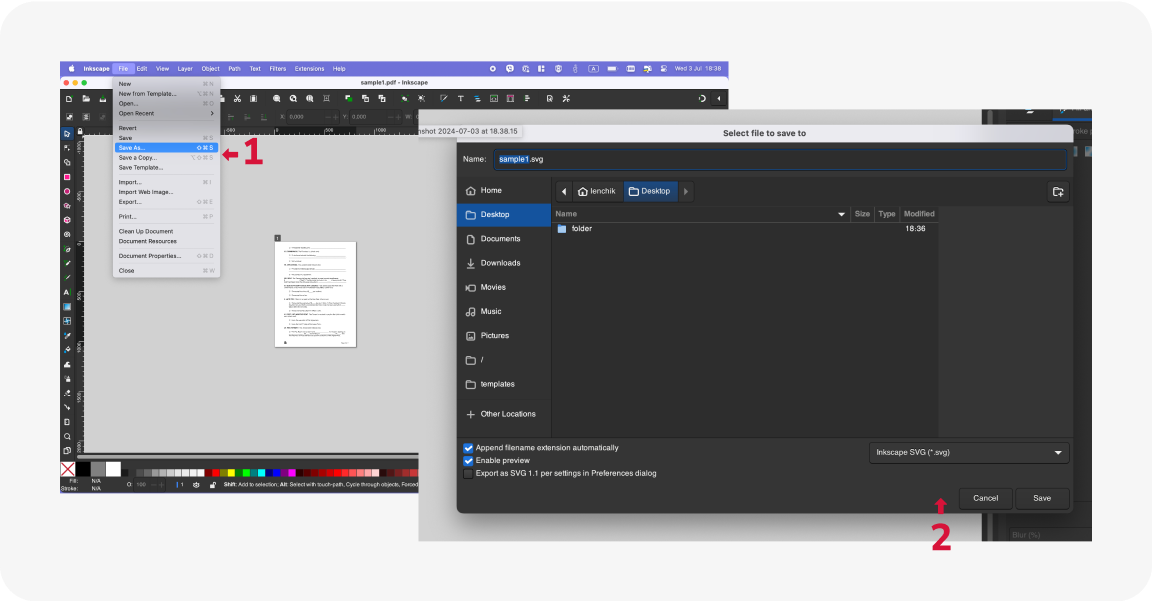
Sebbene Mac non disponga di strumenti integrati per convertire PDF in file SVG, hai due opzioni:
Puoi utilizzare il nostro convertitore online, compatibile con tutti i sistemi operativi e dispositivi.
Oppure, puoi provare Inkscape, uno strumento di design gratuito e facile da usare, perfetto per creare e modificare immagini vettoriali SVG. Ecco i passaggi:
- 1
- Scarica, installa e apri Inkscape sul tuo computer.
- 2
- Importa il tuo PDF in questa app.
- 3
- Clicca su File nella barra degli strumenti in alto, poi seleziona Salva come...
- 4
- Nella finestra pop-up, seleziona SVG come formato di output e clicca su Salva. Il tuo file verrà convertito e salvato come SVG in pochi istanti.
Questo software può anche convertire un file PDF in SVG su altri sistemi operativi, come Windows e Linux.
Sebbene le opzioni per convertire PDF in file SVG siano limitate, hai due scelte affidabili anche senza Adobe Illustrator: i convertitori online come PDF Guru o Inkscape. Per decidere, considera con quale frequenza hai bisogno di cambiare i formati dei file e se richiedi funzionalità aggiuntive come la compressione, la firma, la fusione e la modifica dei PDF.
PDF Guru offre queste capacità, rendendolo ideale per una gestione completa dei documenti. Per conversioni occasionali focalizzate sulla modifica vettoriale, Inkscape è un'ottima opzione gratuita. Valuta le tue esigenze e il tuo flusso di lavoro per scegliere lo strumento migliore per i tuoi compiti.
